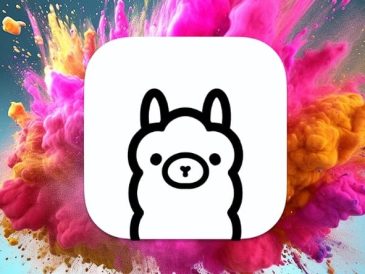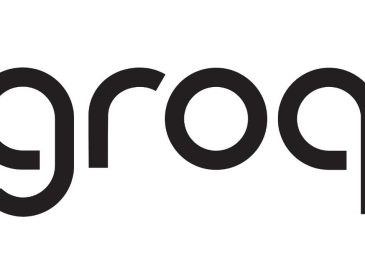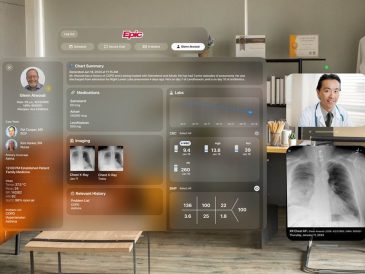iPhone을 다음 단계로 끌어올릴 준비가 되셨나요? 최신 iOS 업데이트를 통해 여러분의 경험을 향상시킬 수 있는 다양한 기능이 여러분을 기다립니다. 기기의 잠재력을 극대화하기 위해 모든 iPhone 사용자가 알아야 할 6가지 필수 팁과 요령을 알아보세요. 배터리 수명 최적화부터 잠금 화면 사용자 정의, 시각적으로 조화로운 미적 구성, 보안 강화에 이르기까지 이러한 팁은 iPhone과 상호 작용하는 방식을 변화시킵니다.
자동 알림으로 배터리 수명 극대화
먼저 배터리 관리에 대해 이야기하겠습니다. 과충전으로 인해 배터리 수명이 단축될 수 있지만 단축어 앱을 사용하면 iPhone이 이상적인 충전 수준에 도달하면 자동으로 알림을 보내도록 예약할 수 있습니다. 바로가기 앱을 열고 '자동화'를 탭한 다음 '개인 자동화 생성'을 탭하고 알림을 받을 배터리 수준을 선택하기만 하면 됩니다. 배터리를 최상의 상태로 유지하는 현명한 방법입니다. 이러한 자동 경고를 설정하면 iPhone 배터리가 최적의 수준으로 충전되어 과충전을 방지하고 수명을 연장할 수 있습니다.
- 바로가기 앱을 열고 '자동화' 섹션으로 이동하세요.
- “개인 자동화 생성”을 탭하고 알림을 받고 싶은 배터리 수준을 선택하세요.
- 경고 메시지를 사용자 정의하고 자동화를 기록하여 배터리를 쉽게 관리하세요.
YouTube에서 이 동영상을 시청하세요.
집중 모드로 잠금 화면을 개인화하세요
다음으로, 잠금 화면을 진정한 나만의 것으로 만드세요. 새로운 집중 모드를 사용하면 개인화된 메시지나 알림을 표시할 수 있습니다. 설정으로 이동하여 '초점'을 탭하고 '+'를 클릭한 후 사용자 정의 모드를 만드세요. 이제 Focus를 활성화할 때마다 선택한 텍스트가 여러분을 맞이하여 장치에 개인적인 느낌을 더해줍니다. 이 기능을 사용하면 동기 부여 인용문, 중요한 작업에 대한 알림, 하루를 밝게 해주는 재미있는 메시지 등 특정 요구 사항에 맞게 잠금 화면을 맞춤 설정할 수 있습니다.
집중 모드로 잠금 화면에 맞춤 메시지를 설정하려면 다음 단계를 따르세요.
- 설정으로 이동하여 '초점'을 탭하세요.
- "+" 버튼을 눌러 새로운 초점 모드를 만들고 이름을 지정하세요.
- 원하는 텍스트를 입력하여 잠금 화면 메시지를 맞춤화하세요.
- 새로운 집중 모드를 활성화하면 화면을 잠글 때마다 맞춤 메시지가 표시됩니다.
테마가 있는 배경화면으로 미적 감각을 동기화하세요
시각적으로 조화로운 iPhone 애호가들에게는 테마 배경화면이 가장 친한 친구입니다. 잠금 화면과 홈 화면에 어울리는 세트를 찾아 매끄러운 모양을 만드세요. 전용 앱을 통해서든 빠른 온라인 검색을 통해서든 완벽한 쌍을 찾았으면 매끄럽고 간편한 전환을 위해 두 화면 모두에 적용하세요. 테마 배경화면은 기기에 개성을 더할 뿐만 아니라 잠금 화면과 홈 화면 사이를 이동할 때 일관되고 시각적으로 즐거운 경험을 선사합니다.
테마 배경화면을 찾고 적용하려면:
- 온라인으로 테마 배경화면 세트를 검색하거나 전용 배경화면 앱을 탐색해 보세요.
- 잠금 화면과 홈 화면에 서로 보완적인 배경화면을 선택하세요.
- 이미지를 다운로드하고 iPhone의 설정 또는 사진 앱에서 배경화면으로 설정하세요.
- 새로운 테마의 미학으로 잠금 화면과 홈 화면 사이를 원활하게 전환해 보세요.
빈 아이콘으로 홈 화면을 혁신하세요
미니멀한 홈 화면을 원하시나요? 기본 그리드에서 벗어나려면 빈 아이콘을 생성하세요. 홈 화면의 스크린샷을 찍고 전문 웹사이트를 사용하여 아이콘을 만들고 프로필을 업로드하세요. 템플릿에 따라 애플리케이션을 구성할 수 있으므로 깔끔하고 개인화된 프레젠테이션을 얻을 수 있습니다. 빈 아이콘을 사용하면 원하는 앱만 원하는 곳에 정확히 표시되는 세련되고 체계적인 홈 화면을 만들 수 있습니다.
빈 아이콘이 포함된 미니멀한 홈 화면을 만들려면 다음 단계를 따르세요.
- 현재 홈 화면의 스크린샷을 찍습니다.
- 빈 아이콘 생성기 웹사이트를 사용하여 스크린샷과 일치하는 투명한 아이콘을 만드세요.
- 빈 아이콘이 포함된 프로필을 다운로드하여 iPhone에 적용하세요.
- 빈 앱과 아이콘을 재정렬하여 원하는 미니멀리스트 레이아웃을 만드세요.
대화형 위젯으로 접근성 향상
대화형 위젯은 정보 제공 이상의 역할을 할 수 있습니다. 추가 도킹 스테이션 역할을 할 수 있습니다. 투명하고 라벨이 없는 위젯을 사용하여 최대 4개의 추가 앱 아이콘을 추가하세요. 홈 화면과 조화를 이루고 원하는 대로 재배열할 수 있으므로 즐겨 사용하는 앱을 항상 쉽게 사용할 수 있습니다. 대화형 위젯을 사용하면 iPhone 사용 경험을 간소화하고 홈 화면을 어지럽히지 않고도 가장 많이 사용하는 앱에 쉽게 접근할 수 있습니다.
홈 화면에 대화형 위젯을 추가하려면:
- 홈 화면의 빈 공간을 길게 누르면 '지글' 모드로 들어갑니다.
- 위젯 갤러리에 액세스하려면 왼쪽 상단에 있는 "+" 버튼을 탭하세요.
- 앱 아이콘을 추가할 수 있는 대화형 위젯을 찾아서 선택하세요.
- 투명한 배경을 선택하고 라벨을 제거하여 위젯을 사용자 정의하세요.
- 빠른 액세스를 위해 홈 화면에 위젯을 배치하고 원하는 앱 아이콘을 추가하세요.
화면 시간 제한을 통한 안전성 강화
마지막으로 Screen Time의 콘텐츠 및 개인정보 보호 제한으로 iPhone을 보호하세요. 이 강력한 기능은 귀하의 계정과 비밀번호가 원치 않게 변경되는 것을 방지합니다. 설정으로 이동하여 '스크린 타임', '콘텐츠 및 개인정보 보호 제한'을 차례로 선택하여 기기를 안전하게 유지하는 보호 기능을 구성하세요. 이러한 제한을 활성화하면 귀하의 개인 정보와 장치 설정이 무단 액세스나 실수로 인한 수정으로부터 보호될 수 있습니다.
화면 시간 제한을 구성하려면:
- 설정을 열고 '스크린 타임'으로 이동하세요.
- “콘텐츠 및 개인정보 보호 제한”을 탭하고 스크린 타임 비밀번호를 입력하세요.
- 인앱 구매 제한, 비밀번호 변경 금지, 노골적인 콘텐츠 제한 등 원하는 제한을 활성화합니다.
- 보안 요구 사항 및 기본 설정에 따라 제한 사항을 사용자 정의하세요.
이 6가지 팁과 요령을 활용하면 iPhone에 개성을 더할 수 있을 뿐만 아니라 기능과 보안도 강화할 수 있습니다. 최적의 충전부터 개인화된 인터페이스, 강력한 보안 조치에 이르기까지 이러한 개선 사항은 iPhone 경험을 향상시킬 것을 약속합니다. 필수 팁과 요령을 통해 장치를 제어하고 잠재력을 최대한 활용하세요.
출처 및 이미지 출처: iReviews